Points essentiels à retenir
- Consacrez du temps à effectuer des sauvegardes régulières de votre iPhone pour éviter la perte de données cruciales telles que les photos et les configurations personnalisées.
- iCloud représente une option de sauvegarde commode, mais il est probable qu’un achat de stockage supplémentaire soit nécessaire.
- La sauvegarde sur votre ordinateur via iTunes ou le Finder permet une restauration plus rapide, à condition que votre ordinateur dispose d’espace disponible, mais requiert un lancement manuel de la sauvegarde.
En cas de perte ou de détérioration de votre iPhone, deux alternatives s’offrent à vous en ce qui concerne vos données : restaurer à partir d’une sauvegarde ou repartir de zéro. Disposer d’une sauvegarde est de loin l’option la plus avantageuse, il est donc fortement conseillé de prendre le temps de sauvegarder régulièrement votre iPhone. Voici comment procéder, ainsi que les particularités de chaque méthode.
Bien que cet article soit axé sur l’iPhone, la sauvegarde d’un iPad fonctionne de manière similaire.
Pourquoi sauvegarder votre iPhone ?
Le remplacement d’un téléphone est une dépense, mais les données irremplaçables stockées sur votre appareil ont une valeur inestimable. Sans sauvegarde, vous courez le risque de perdre des photos et vidéos chères à votre cœur, des notes non synchronisées, ainsi que des données importantes utilisées par vos applications.
Reconfigurer votre appareil et tenter de vous souvenir précisément de sa configuration initiale représente une tâche fastidieuse. Il est préférable de consacrer ce temps à effectuer une sauvegarde pour votre tranquillité d’esprit. Ainsi, en cas de perte de votre téléphone ou de mise à jour malencontreuse, vous pourrez restaurer la sauvegarde de votre iPhone et retrouver votre appareil comme avant.
Plus vous sauvegardez fréquemment vos fichiers importants, moins vous risquez de perdre des données en cas d’imprévu. Adopter une stratégie de sauvegarde régulière est par conséquent essentiel pour tout propriétaire d’iPhone ou d’iPad.
Comment sauvegarder votre iPhone avec iCloud
Voici comment vérifier si la sauvegarde iCloud est déjà activée sur votre appareil et comment la mettre en marche si ce n’est pas le cas :
Si vous n’avez pas souscrit à un espace de stockage iCloud supplémentaire, la sauvegarde de votre iPhone sur iCloud n’est probablement pas une solution viable. Apple offre seulement 5 Go d’espace iCloud gratuit, ce qui est clairement insuffisant pour sauvegarder tout ce que contient votre téléphone. Si un message vous signale que vous n’avez pas assez d’espace iCloud pour la sauvegarde, vous devrez payer pour obtenir plus de stockage, libérer de l’espace sur iCloud, ou sauvegarder votre iPhone sur votre ordinateur.
Pour visualiser l’utilisation de votre espace de stockage en nuage, revenez au menu iCloud. Vous y trouverez une répartition en haut. Choisissez « Gérer le stockage du compte » pour un aperçu plus détaillé de l’espace iCloud utilisé par vos applications. Sélectionnez une application pour gérer et supprimer ses données. Choisissez « Modifier le forfait » si vous décidez d’acheter davantage de stockage.
Pour ajuster les données d’applications que votre appareil inclut dans sa sauvegarde, allez dans « Réglages » > [Votre nom] > « iCloud » > « Gérer le stockage du compte » > « Sauvegardes ». Appuyez sur votre appareil pour voir tous les éléments qu’il sauvegarde sur iCloud. Désactivez le curseur d’une application pour l’exclure et ainsi gagner de l’espace.
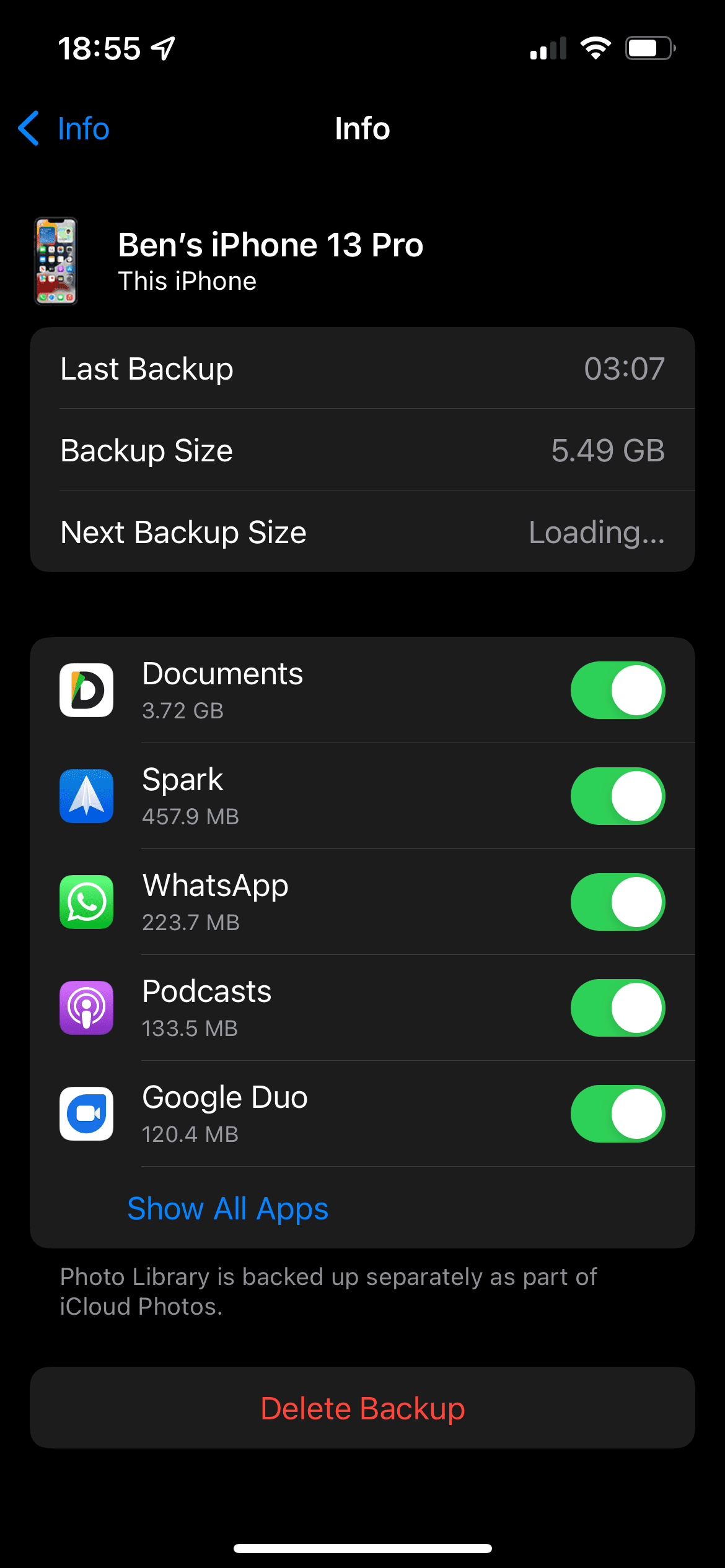
Comment sauvegarder votre iPhone sur votre PC ou Mac
Pour faire une sauvegarde à l’aide de votre ordinateur :
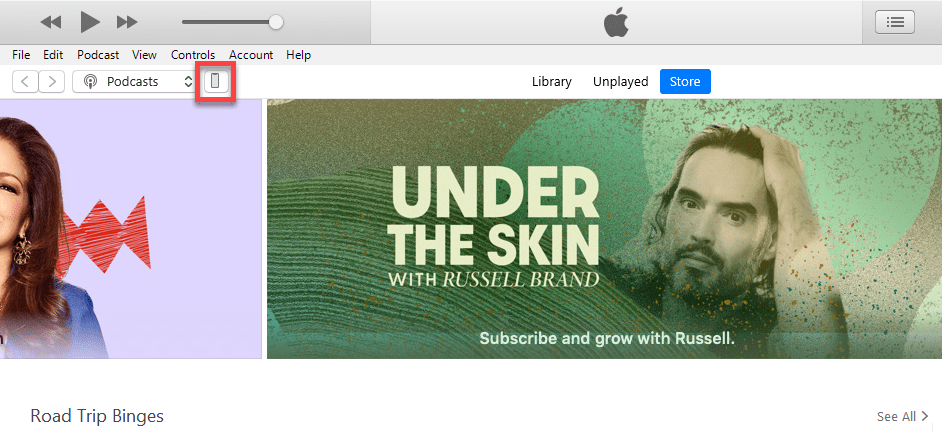
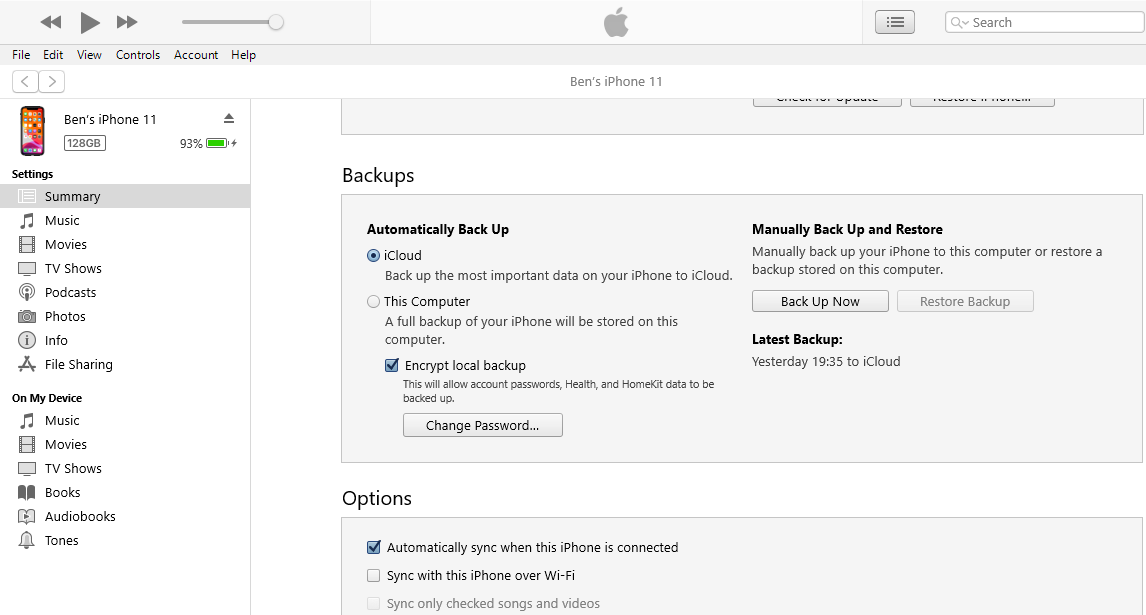
Si vous désirez inclure des données sensibles dans votre sauvegarde (ce qui est généralement conseillé), cochez la case « Chiffrer la sauvegarde locale » et définissez un mot de passe pour celle-ci. Bien qu’il s’agisse d’une étape supplémentaire, elle permet de sauvegarder vos mots de passe, les données de l’application Santé, l’historique de navigation web et d’appels, ainsi que les informations relatives au réseau Wi-Fi. Ces informations ne sont pas comprises si vous ne chiffrez pas la sauvegarde.
Conservez le mot de passe de chiffrement en lieu sûr, dans un gestionnaire de mots de passe par exemple, car vous ne pourrez plus accéder à la sauvegarde en cas de perte de ce mot de passe.
Enfin, si vous prévoyez de sauvegarder régulièrement votre iPhone de cette manière, sélectionnez « Cet ordinateur » sous « Sauvegarde automatique ». iTunes/Finder effectuera ainsi des sauvegardes lors de la connexion de votre iPhone à votre ordinateur.
Si votre ordinateur manque d’espace pour stocker les sauvegardes de votre iPhone, envisagez l’achat d’un SSD portable afin d’ajouter facilement de l’espace.
Faut-il sauvegarder son iPhone sur ordinateur ou sur iCloud ?
Maintenant que vous connaissez le processus des deux options de sauvegarde de l’iPhone, laquelle privilégier ? Chaque solution présente des avantages et des inconvénients.
Sauvegarder votre iPhone sur iCloud
iCloud est une solution de sauvegarde facile à configurer et qui fonctionne en arrière-plan, mais comme nous l’avons souligné précédemment, il est presque certain que vous devrez acquérir plus d’espace de stockage iCloud pour un fonctionnement correct.
Une fois activées, les sauvegardes iCloud se font automatiquement lorsque votre téléphone est branché à l’alimentation, connecté au Wi-Fi (ou aux données cellulaires si vous le souhaitez), et n’est pas utilisé. Pour la plupart des gens, cela signifie que les sauvegardes s’effectuent pendant la nuit, pendant que l’appareil se recharge.
Votre première sauvegarde iCloud prendra un certain temps car votre iPhone doit tout télécharger sur le serveur. Les sauvegardes suivantes ne transfèrent que les données nouvelles ou modifiées, leur durée est donc relativement courte. Si jamais vous interrompez l’utilisation de la sauvegarde iCloud, votre dernière sauvegarde est stockée pendant 180 jours avant d’être supprimée.
Les sauvegardes iCloud comprennent les éléments suivants :
- Données des applications
- Sauvegardes de l’Apple Watch
- Paramètres iOS
- Votre écran d’accueil et la disposition des applications
- Contenu des messages (y compris les SMS et iMessage), s’ils ne sont pas déjà synchronisés avec iCloud
- Photos et vidéos, si elles ne sont pas déjà synchronisées avec iCloud
- Votre historique d’achats auprès de tous les services Apple
- Sonneries
- Mot de passe de la messagerie vocale visuelle
La sauvegarde de votre iPhone sur iCloud exclut tout ce que vous stockez déjà sur iCloud, tels que les contacts, les rappels et les photos iCloud. Vous pouvez consulter votre stockage iCloud dans « Réglages » > [Votre nom] > « iCloud » ; appuyez sur « Tout afficher » sous « Apps utilisant iCloud ».
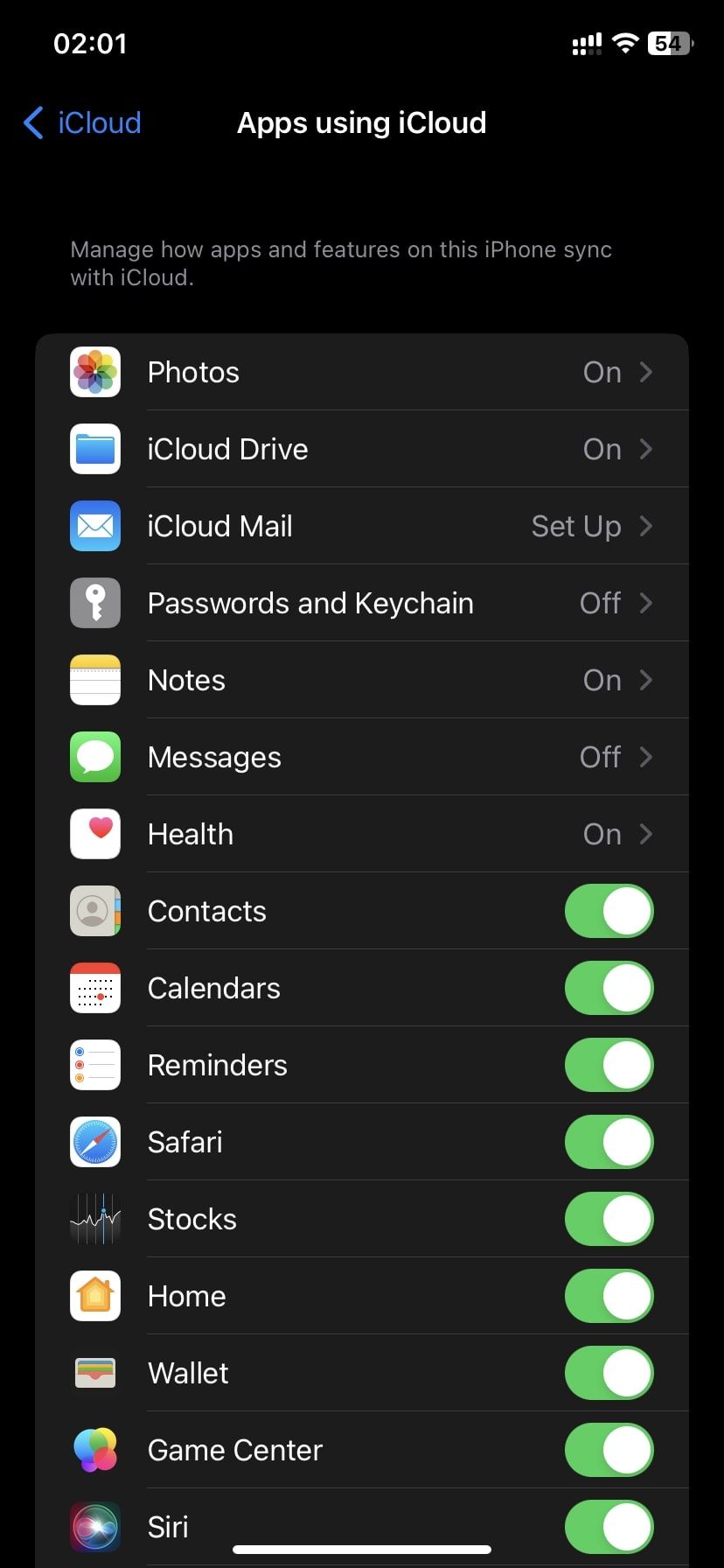
Sauvegarder votre iPhone sur iTunes/Finder
Utiliser votre ordinateur pour la sauvegarde est moins pratique qu’iCloud, mais la restauration est plus rapide et vous n’êtes limité que par l’espace de stockage de votre ordinateur. À l’instar d’iCloud, la sauvegarde initiale est volumineuse et prend du temps, mais les sauvegardes suivantes ne copient que les données modifiées.
Le principal inconvénient de l’utilisation des sauvegardes iTunes/Finder est le risque d’oublier d’exécuter manuellement le processus. Si vous connectez rarement votre iPhone à votre ordinateur, vous devrez prendre l’habitude de le faire. Sinon, votre dernière sauvegarde risque de dater de plusieurs semaines ou mois en cas d’incident.
En fonction de votre ordinateur, avoir suffisamment d’espace pour sauvegarder votre iPhone peut également être un problème.
La sauvegarde sur ordinateur comprend « presque toutes les données et paramètres de votre appareil », selon Apple. Voici ce qui est exclu :
- Contenu de l’App Store et de l’iTunes Store, ainsi que tous les fichiers PDF téléchargés dans Apple Books
- Tout ce qui a été synchronisé depuis le Finder/iTunes, comme les fichiers MP3 ou les vidéos importés
- Données déjà stockées dans iCloud, telles que les photos iCloud et les iMessage
- Informations Face ID/Touch ID
- Données Apple Pay
- Fichiers de messagerie
Pour sauvegarder vos informations depuis Activité, Santé et le Trousseau, vous devrez effectuer une sauvegarde chiffrée, comme expliqué précédemment.
Il est important de noter que la sauvegarde de votre iPhone sur iTunes ou le Finder est différente de la synchronisation de votre appareil avec iTunes. La sauvegarde crée une copie de vos fichiers à des fins de sécurité. La synchronisation assure que la musique, les séries, les photos et autres médias stockés sur iTunes sont identiques à ceux de votre iPhone.
Mieux vaut une sauvegarde, quelle qu’elle soit, que pas de sauvegarde du tout. Pour la plupart des utilisateurs, nous recommandons d’utiliser la sauvegarde iCloud, car elle protège vos données sans nécessiter d’intervention. Quelques euros par mois représentent un faible prix pour protéger vos photos et préférences irremplaçables, dont la restauration pourrait prendre des heures.
Si le stockage iCloud vous coûte trop cher, assurez-vous de réaliser régulièrement des sauvegardes via iTunes/Finder. Pour une totale sérénité, il est judicieux de sauvegarder régulièrement sur iCloud, et d’effectuer des sauvegardes périodiques sur votre ordinateur en cas d’urgence.